将PDF文件转换成JPG图片格式的五种便捷方法
许多人更倾向于使用PDF格式保存文件,但PDF文件并不总是最佳选择,尤其是在需要在网页上嵌入或与他人共享时。JPG格式则更易于上传到网站、社交媒体等平台,并且可以轻松编辑。本文将介绍五种在Windows和Mac电脑上将PDF转换成JPG图片的简单方法。
方法一:使用“金舟PDF转图片”软件 (Windows)
“金舟PDF转图片”是一款功能强大的PDF转换工具,支持将PDF高效转换成JPG、PNG和BMP等多种图片格式。其操作界面简洁直观,包含PDF转图片、图片转PDF、PDF压缩和图片压缩等功能模块。
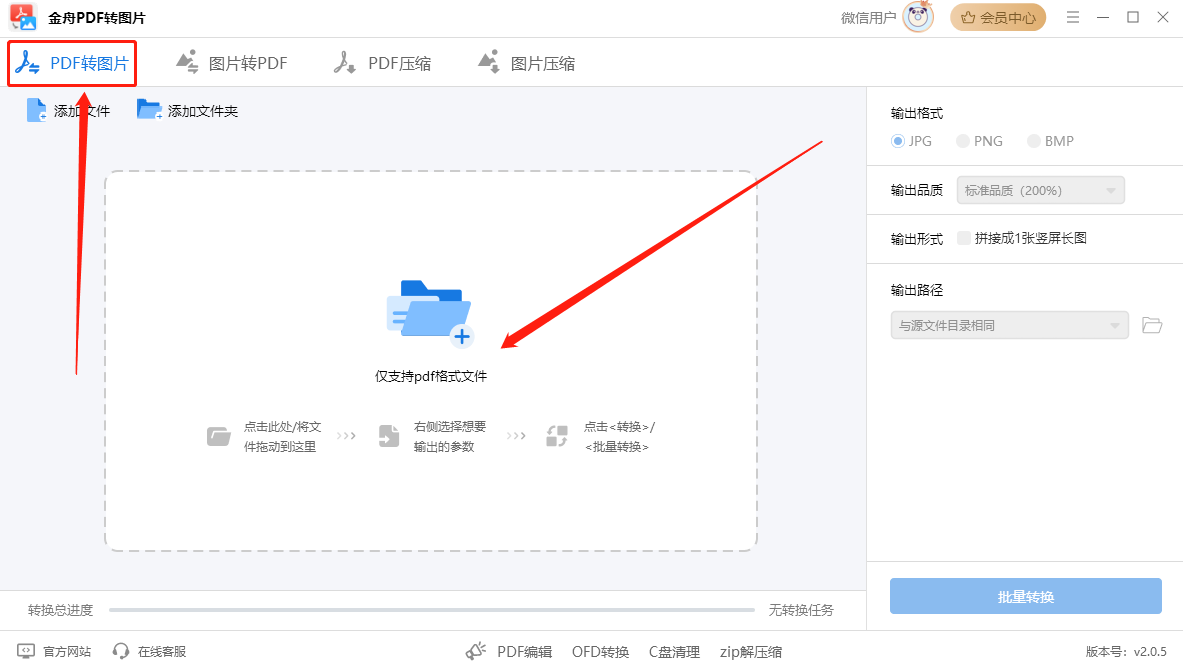
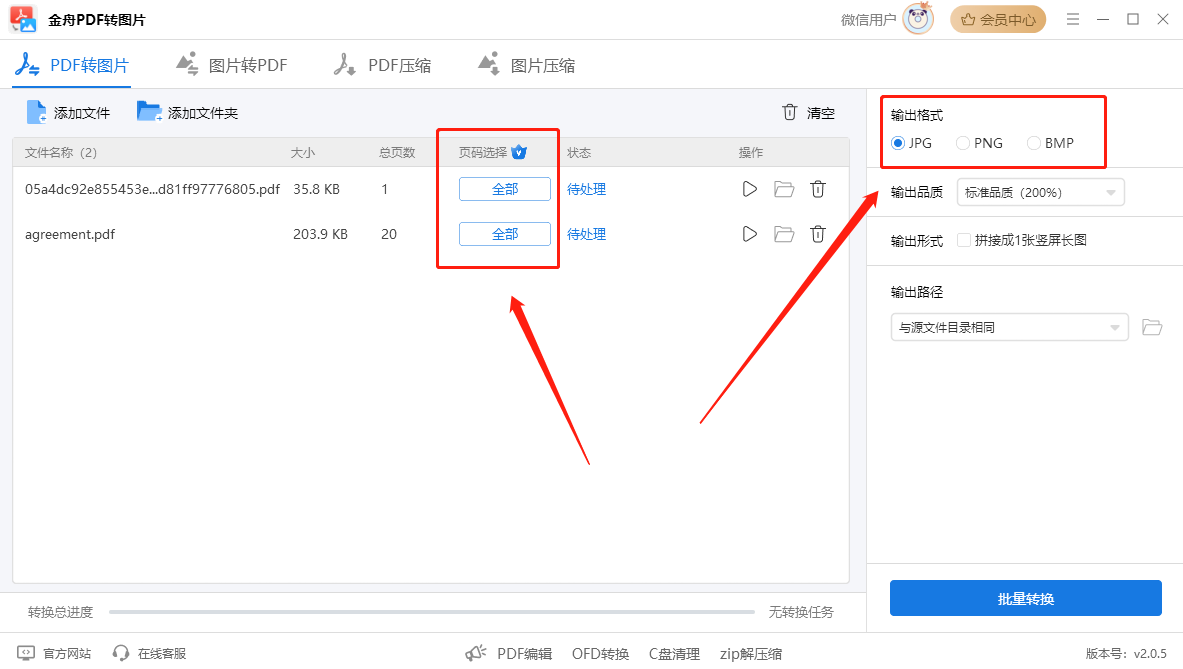
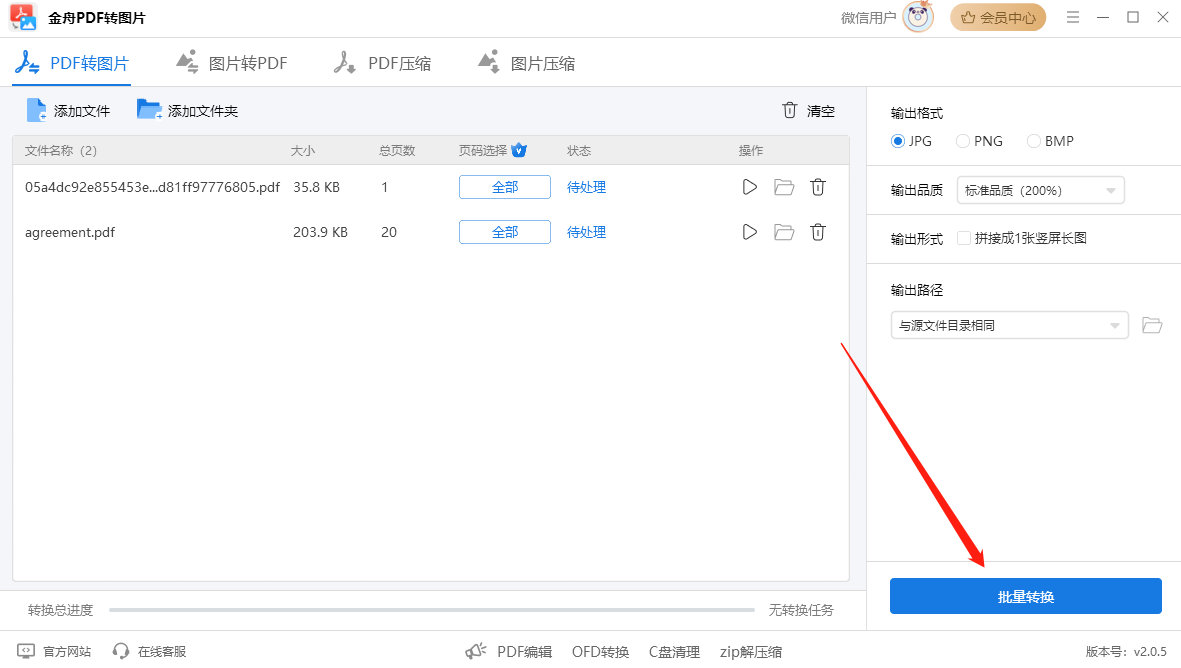
方法二:使用“预览”应用 (macOS)
macOS系统自带的“预览”应用可以轻松将PDF转换成JPG格式,无需安装任何第三方软件。
使用“预览”打开PDF文件。
点击菜单栏中的“文件”>“导出”。
在“导出为”窗口中,选择“格式”为“JPEG”,自定义分辨率和质量,然后点击“保存”。
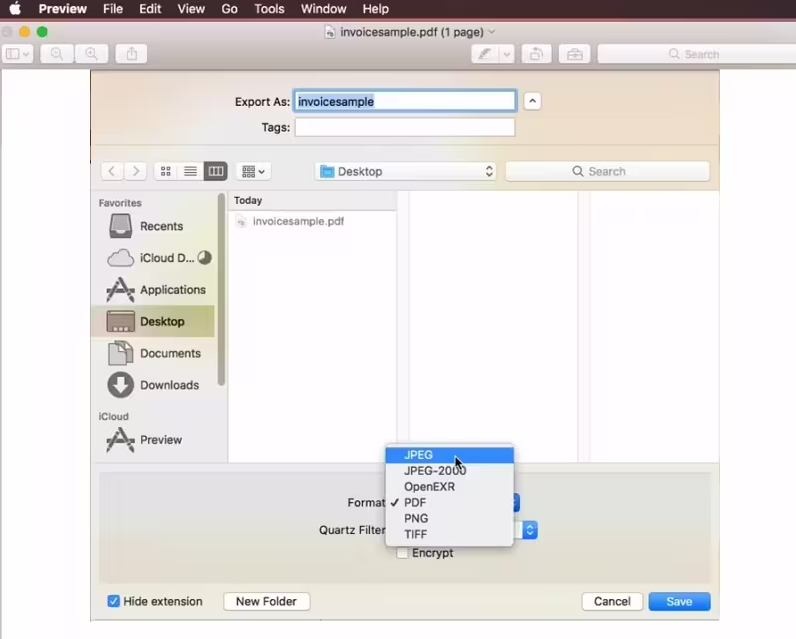
方法三:使用“Automator”工作流程 (macOS)
“Automator”可以创建简单的自动化工作流程,轻松将PDF转换成JPG。
打开“Automator”,选择“快速操作”。
将“将PDF页面渲染为图像”操作拖到工作流程中。
选择需要转换的PDF文件,运行工作流程即可完成转换。
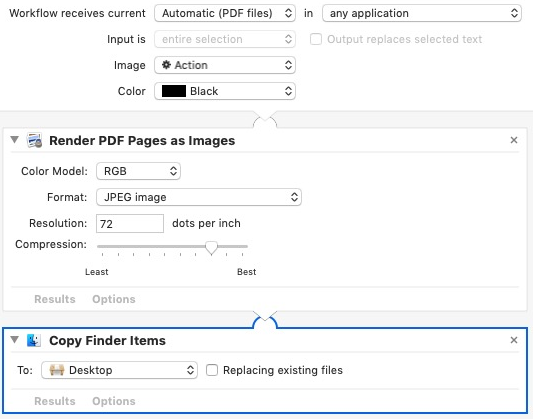
方法四:使用“PDF Editor”软件
许多PDF编辑器软件也支持PDF到JPG的转换功能,具体操作步骤可能略有不同,但通常都包含导入PDF文件、选择输出格式为JPG、设置输出路径和开始转换等步骤。
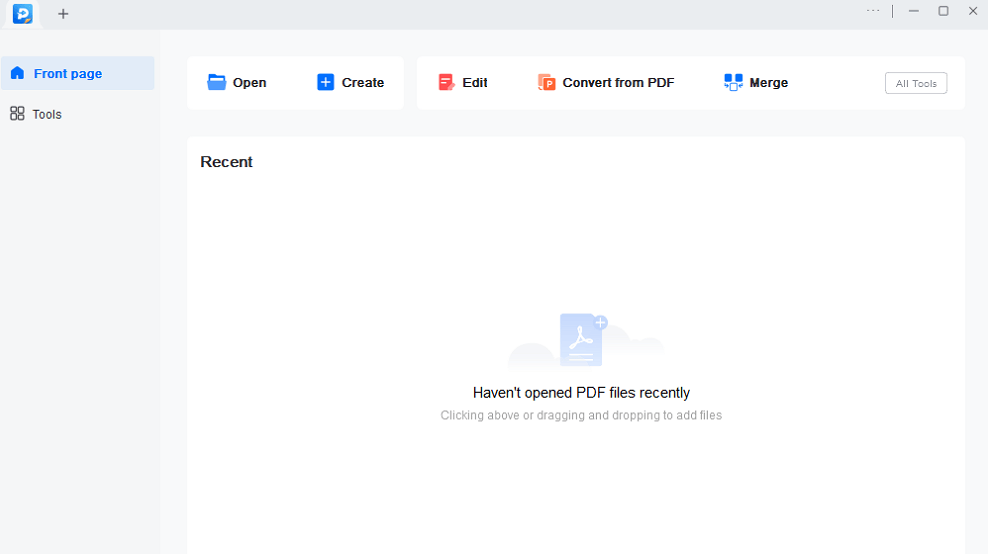
方法五:使用“Reezaa PDF to JPG Converter”软件
“Reezaa PDF to JPG Converter”是一款专门用于PDF到JPG转换的工具,界面简洁易用。
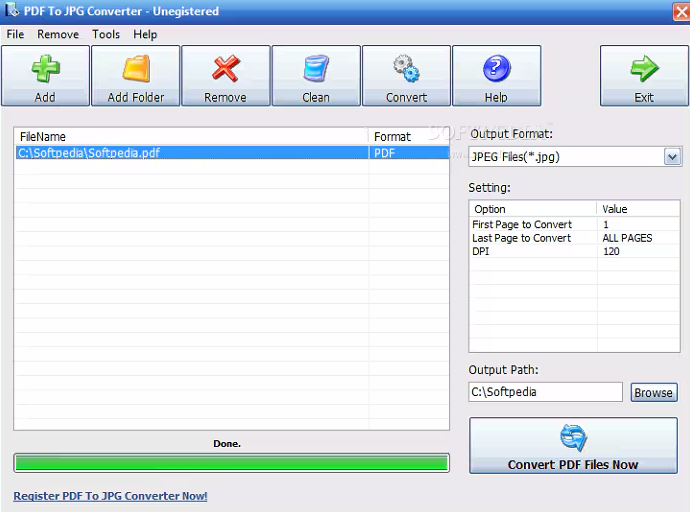
总结
以上五种方法都能有效地将PDF转换成JPG图片格式,您可以根据自身的操作系统和需求选择最合适的方法。JPG格式的图片更易于分享和编辑,希望本文能帮助您轻松解决PDF转换问题。





